Organizar eventos ya es bastante difícil sin tener que preocuparse de si la gente puede encontrarlos en Internet. Pero muchas páginas de eventos de WordPress casi no reciben tráfico, incluso con un gran contenido y planificación. La pieza que falta es el marcado schema de eventos.
En WPBeginner, entendemos el poder del marcado schema y lo utilizamos regularmente como una valiosa estrategia SEO para aparecer en fragmentos enriquecidos, paneles de conocimiento de Google y otras áreas altamente visibles de las páginas de resultados de los motores de búsqueda (SERPs).
Este sencillo añadido indica a los motores de búsqueda exactamente de qué trata su evento, cuándo se celebra y dónde encontrarlo.
Le mostraremos cómo implementar el esquema de eventos en su sitio de WordPress utilizando métodos sencillos y probados. No es obligatorio / requerido / necesario tener experiencia en código. Sólo tienes que seguir estos pasos y verás cómo tus eventos empiezan a aparecer en esos fragmentos de código enriquecidos que llaman la atención y consiguen más clics.

¿Por qué añadir el esquema de eventos en WordPress?
El marcado de esquema de eventos es un tipo especial de código que ayuda a los motores de búsqueda a entender exactamente de qué trata su evento. Piense en ello como si le diera a Google un folleto detallado del evento con toda la información importante -fecha, hora, ubicación y detalles del tique / entrada- en un idioma que pueda leer fácilmente.
Esto es lo que hace que el esquema de eventos sea tan potente: no cambia el aspecto de su sitio web para los visitantes, pero sí cambia radicalmente el modo en que los motores de búsqueda ven y muestran su contenido.
Cuando añades estos datos estructurados a tu sitio de WordPress, básicamente le estás diciendo a Google: “Esta no es una página web cualquiera, es un evento con detalles específicos que la gente busca”.
Éstas son algunas de las ventajas reales que obtendrá:
Mayor visibilidad en las búsquedas: Sus eventos pueden aparecer en los anuncios / catálogos/ fichas de eventos especiales de Google y en los paneles de conocimiento de Google. Estas llamativas visualizaciones aparecen encima de los resultados de búsqueda normales e incluyen detalles clave como fechas, ubicaciones y precios directamente en los resultados de búsqueda.
Tráfico más específico: Cuando los usuarios buscan eventos en su zona o sector, el marcado schema ayuda a Google a adaptar su contenido a sus necesidades específicas. Esto mejora su SEO y significa que atraerá a personas realmente interesadas en asistir, no solo a navegantes ocasionales.
Mejora de la tasa de clics: Los fragmentos de código enriquecidos con detalles del evento son mucho más atractivos que los enlaces de texto sin formato. Cuando los asistentes potenciales pueden ver la fecha del evento, la ubicación y otra información clave de un vistazo, es más probable que hagan clic para obtener más información.

Según nuestra experiencia, los eventos con un marcado schema adecuado superan sistemáticamente a los que no lo tienen. Los datos estructurados dan confianza a los motores de búsqueda para mostrar su contenido de forma destacada, lo que se traduce directamente en una mayor visibilidad y asistencia a sus eventos.
Dicho esto, veamos cómo añadir el esquema de eventos en WordPress. Estos son los pasos que vamos a cubrir:
Cómo añadir el esquema de eventos en WordPress
La forma más sencilla de añadir el marcado schema de eventos en WordPress es utilizar All in One SEO (AIOSEO). Es el mejor plugin SEO para WordPress del mercado y es compatible con un número cada vez mayor de tipos de schema para ayudar a los motores de búsqueda a entender mejor tu contenido.
En primer lugar, tendrá que instalar y activar el plugin AIOSEO en su sitio. Si necesitas ayuda, sigue nuestro tutorial sobre cómo instalar un plugin de WordPress.
Nota: Necesitará la versión AIOSEO Pro, ya que incluye el generador de esquemas y otras características SEO como los mapas del sitio y el gestor de redirecciones. También hay una versión gratuita de AIOSEO que puedes probar.
Una vez activado, el plugin iniciará automáticamente su asistente de configuración.
Siga adelante y haga clic en el botón “Vamos a empezar”, y luego puede seguir nuestra guía sobre cómo establecer correctamente All in One SEO para WordPress.

Añadir esquema de eventos a una entrada o página de WordPress
Una vez que haya terminado de configurar All in One SEO, tiene que abrir la entrada o página en la que desea añadir el esquema de eventos.
Según los requisitos del esquema de eventos de Google, debe tratarse de una página web que promocione un único evento. Esto se debe a que Google exige que cada evento tenga una URL única.
Una vez que esté en el editor de contenido de WordPress, puede encontrar la sección “Ajustes de AIOSEO” desplazándose hasta el final de la página.
Deberá hacer clic en la pestaña “Esquema”. Aquí podrá ver cualquier schema que ya haya sido activado, como el tipo de schema Artículo.

Ahora puede añadir el esquema del evento a la entrada. Basta con hacer clic en el botón “Generar esquema”.
Podrá elegir entre una amplia gama de diferentes tipos de esquemas utilizando el Catálogo de Esquemas de AIOSEO. Solo tiene que buscar la opción “Evento” y hacer clic en el botón “+ Añadir esquema”.

Aparecerá un formulario en el que podrá rellenar los datos acerca de su evento.
Rellenar el formulario del esquema de incidencias
En primer lugar, debe dar un nombre a su acto.
Por defecto, AIOSEO utiliza el título de la entrada añadiendo la etiqueta inteligente ‘Título de la entrada’. Puede introducir un título diferente borrando la etiqueta inteligente “Título de la entrada” y escribiendo uno nuevo.

A continuación, puede añadir una descripción del evento, que suele aparecer en las páginas de resultados de los motores de búsqueda (SERP). Por defecto se utiliza el extracto de la entrada, pero lo mejor es borrar esta etiqueta inteligente y escribir una descripción más útil.
A continuación, puede seleccionar el tipo de acto que va a celebrar en un menú desplegable.

A continuación, debe elegir el estado del evento.
Inicialmente, debe elegir el estado “Programado”. Si es necesario, puede cambiarlo en el futuro si el evento se cancela, pospone o reprograma.

A continuación, debe especificar el modo de asistencia.
Hay opciones para asistir en línea y fuera de línea, así como actos a los que se puede asistir de ambas formas.

A continuación, puede elegir la fecha del evento.
Al hacer clic en el campo “Fecha del evento”, aparecerá un calendario emergente.
Aquí puede hacer clic en la fecha de inicio y, a continuación, en la fecha de finalización del evento, seguido del botón Aceptar. Para eventos de un día, basta con hacer clic dos veces en la misma fecha.

Ahora puede rellenar los detalles de la ubicación del acto. Si su evento es en línea, simplemente deje esta sección en blanco.
Puede empezar escribiendo el nombre del local y la URL de su sitio web.

A continuación, deberá rellenar los campos de dirección para ayudar a los participantes a llegar al acto.
A continuación, accederá a la sección Oferta, donde podrá introducir el precio del evento. Para los eventos gratuitos, basta con introducir 0.
Si se están vendiendo entradas, puede introducir la fecha de inicio de la oferta y la URL de la página donde pueden adquirirse.

Las dos últimas secciones le permiten introducir información acerca del organizador del evento y del rendimiento.
La sección Organizador le permite especificar si el organizador es una persona o una organización. También puede introducir su nombre y enlazar con su sitio web.

Por último, si se trata de un rendimiento, puede introducir datos similares acerca del artista.
También puede subir una imagen para su evento o seleccionar una de la biblioteca de medios de WordPress. El tamaño máximo de la imagen es de 112×112 píxeles.

Una vez rellenado el formulario del esquema del evento, asegúrese de hacer clic en el botón “Añadir esquema” de la parte inferior para añadirlo a su entrada o página.
Consejo: Si va a alojar más eventos en el futuro que compartan información similar a la que ha introducido, puede ahorrar tiempo al hacer clic en el botón “Guardar esquema como plantilla”.
Cómo probar su esquema de eventos en WordPress
Puede probar su esquema desde la sección Ajustes de AIOSEO ” Esquema en la parte inferior del editor de contenido de WordPress.
Para empezar, haga clic en el botón “Validar esquema”.

Esto mostrará su código de marcado de schema en una ventana emergente.
Puede probar el esquema al hacer clic en el botón “Probar con Google”.

Se abrirá la herramienta de prueba de resultados enriquecidos de Google en una nueva pestaña.
Sólo tiene que hacer clic en el botón “Código de prueba” para continuar.

Google analizará tu página en busca de diferentes tipos de marcado schema. Esto significa que es posible que aparezcan varios tipos de schema, como artículos, migas de pan, FAQ, etc.
Ahora puede hacer clic en la sección “Eventos” para ver los detalles de la prueba de su esquema de eventos.

Deberías ver toda la información del evento que has añadido a esta página o entrada.
También puede ver un anuncio / catálogo / ficha de problemas / conflictos / incidencias críticos o no críticos.

Si la información es incorrecta, está incompleta o tiene un formato incorrecto, deberá corregir estos problemas.
Sólo tiene que volver a la pestaña en la que estaba editando la entrada o página y, a continuación, hacer clic en el icono del lápiz situado junto al esquema de eventos.

Ahora puede editar la información en el formulario del esquema de eventos y corregir esos problemas. Después de actualizar el esquema, puede probarlo de nuevo.
Bonificación: Añadir Schema Markup para SEO local
Si su evento se celebra en la sede física de su empresa, puede mejorar su posicionamiento optimizando su sitio para el SEO local.
Puede empezar navegando a la página Todo en Uno SEO ” SEO Local y haciendo clic en el botón “Activar SEO Local”.

Una vez activado este módulo, podrá añadir información importante acerca de su negocio en la pestaña Ubicaciones.
Esto ayudará a Google y a otros motores de búsqueda a comprender y mostrar mejor la información de su empresa en las páginas de resultados de búsqueda locales.
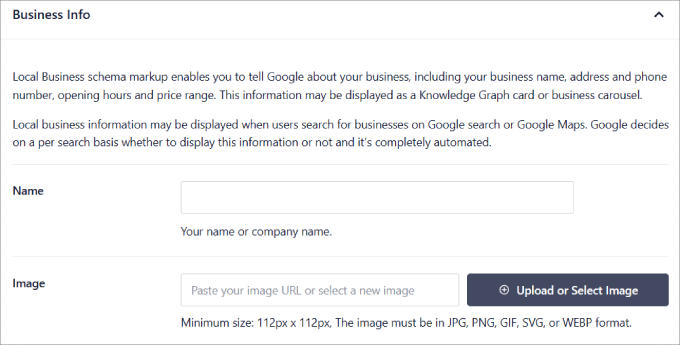
Para obtener instrucciones detalladas, consulte nuestra guía definitiva sobre SEO local en WordPress.
Consejo de experto: ¿Prefiere dejar el SEO en manos de expertos? Nuestro equipo puede optimizar su sitio web para los motores de búsqueda mediante auditorías técnicas de SEO, optimización de palabras clave, optimización de SEO regional y mucho más. ¡Compruebe nuestros servicios de SEO para WordPress de WPBeginner hoy mismo!
Guías de expertos para el uso de Schema Markup en WordPress
Esperamos que este tutorial le haya ayudado a aprender cómo añadir el esquema de eventos en WordPress. Puede que también quieras aprender a añadir otros tipos de marcado schema a tu sitio web WordPress:
- Cómo añadir correctamente el esquema “Cómo” en WordPress
- Cómo añadir un esquema de recetas SEO en WordPress (de forma sencilla)
- Cómo añadir el marcado Schema de vídeo en WordPress
- Cómo añadir el esquema FAQ en WordPress
- Cómo añadir Schema Markup en WordPress y WooCommerce
- Los mejores plugins de Schema Markup para WordPress
If you liked this article, then please subscribe to our YouTube Channel for WordPress video tutorials. You can also find us on Twitter and Facebook.





Have a question or suggestion? Please leave a comment to start the discussion.